了解如何通過這些簡單的步驟自定義 iPhone 鍵盤的顏色、背景和主題,並使其成為您的獨特風格。
儘管沒有一個簡單的選項可以更改 iPhone 上的默認鍵盤顏色,您可以使用一些簡單的解決方法來停止使用標準的白色 iOS 鍵盤,並使用顏色甚至背景圖片為其增添趣味。
選項 1:使用iOS 深色模式
如果您是 iPhone 或 iPad 的長期用戶,您已經知道這一點。但如果您是 iOS 新手,請按照以下步驟打開深色模式,這會將鍵盤的顏色從白色更改為灰色/黑色:
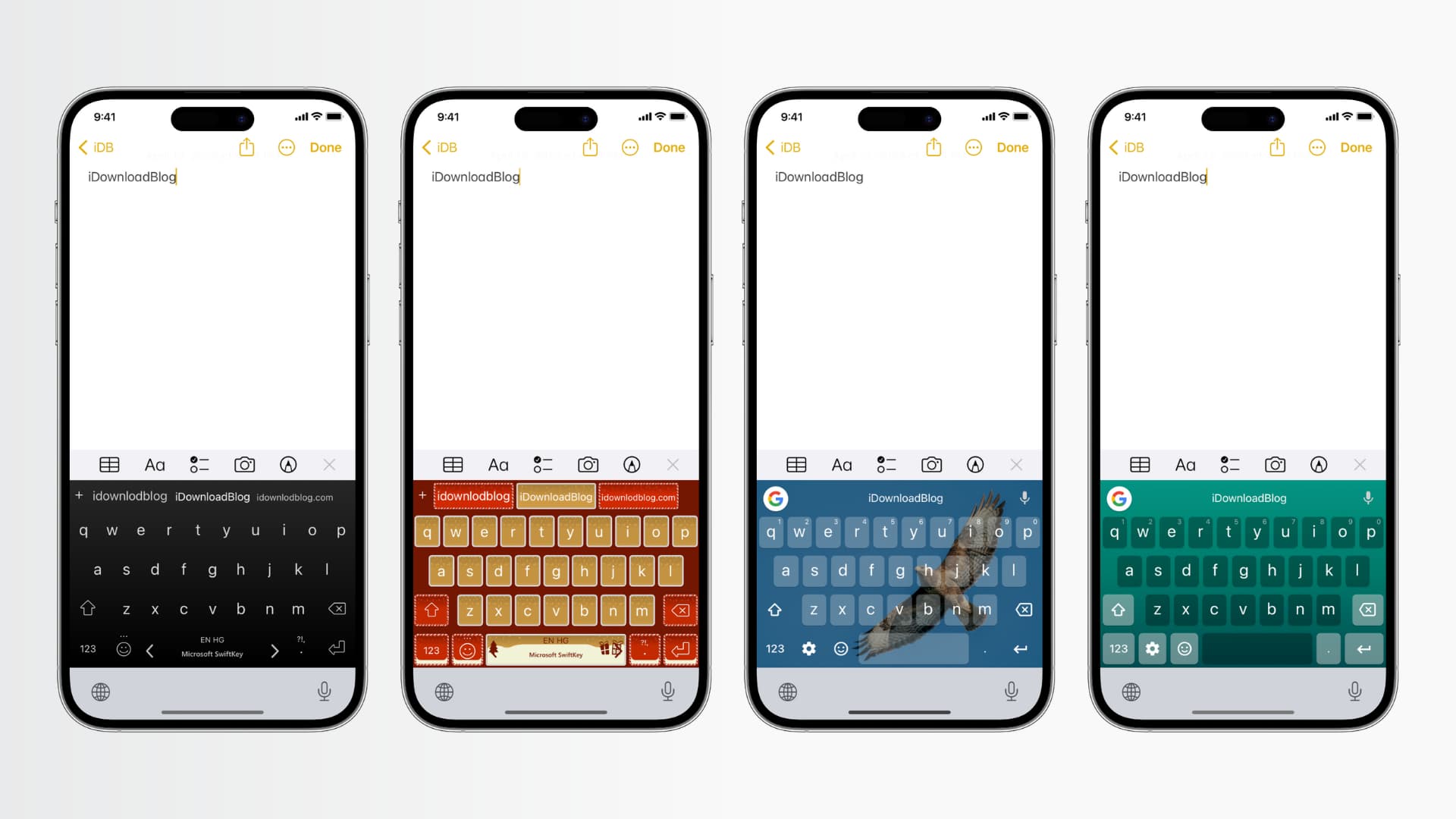 打開設置 應用程序。點按顯示和亮度。點擊深色外觀框。現在,打開便箋、消息或可以鍵入的應用程序。您會注意到,與其他元素一起,鍵盤的外觀也從白色變為深色。
打開設置 應用程序。點按顯示和亮度。點擊深色外觀框。現在,打開便箋、消息或可以鍵入的應用程序。您會注意到,與其他元素一起,鍵盤的外觀也從白色變為深色。 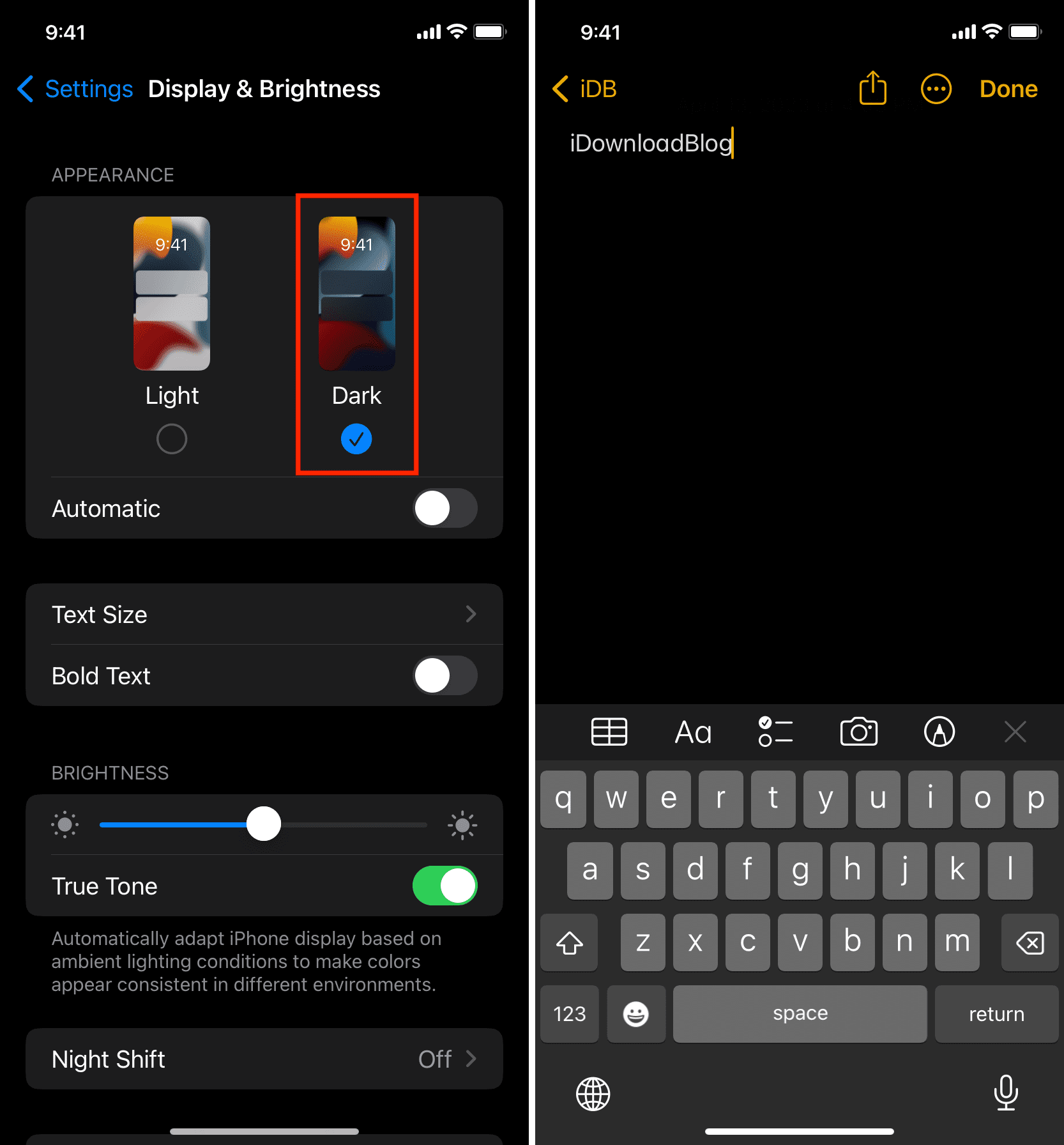
對於更多詳細信息,我們有一個單獨的教程,可以告訴您有關深色模式的所有信息以及一些啟用或禁用它的快速方法。
選項 2. 使用第三方鍵盤
因為庫存的 Apple 鍵盤不提供任何視覺自定義(除了我們上面提到的那個),您將不得不依賴第三方鍵盤應用程序,這將允許您更改顏色、使用圖片背景或設置漂亮的鍵盤主題作為背景。
App Store 有許多鍵盤應用程序,但 SwiftKey 和 Gboard 在打字方面是最好的經驗,以及出色的定制。因此,在本教程中,我們將向您展示如何使用這兩個應用程序更改鍵盤背景。讓我們開始吧!
首先下載 Microsoft SwiftKey 或Google 的 Gboard 從 iPhone App Store 免費獲取。下載完成後,打開應用程序並完成基本設置。如果您需要幫助,我們已在本教程中解釋了該過程。完成後,請按照以下步驟為 SwiftKey 或 Gboard 使用自定義主題和背景。
SwiftKey
在 iPhone 上打開 SwiftKey 應用。點按主題。從這裡選擇一個預製選項。您會發現各種顏色、背景圖案、顏色漸變等的鍵盤。要將照片應用中的圖片用作鍵盤背景,請點按我的主題 旁邊的加號按鈕 (+)。之後,選擇一個圖像,拖動並縮放以進行調整。最後設置背景亮度、按鍵彈出顏色、按鍵背景。完成所有操作後,點擊保存,現在這就是帶有自定義照片的 iPhone 鍵盤。 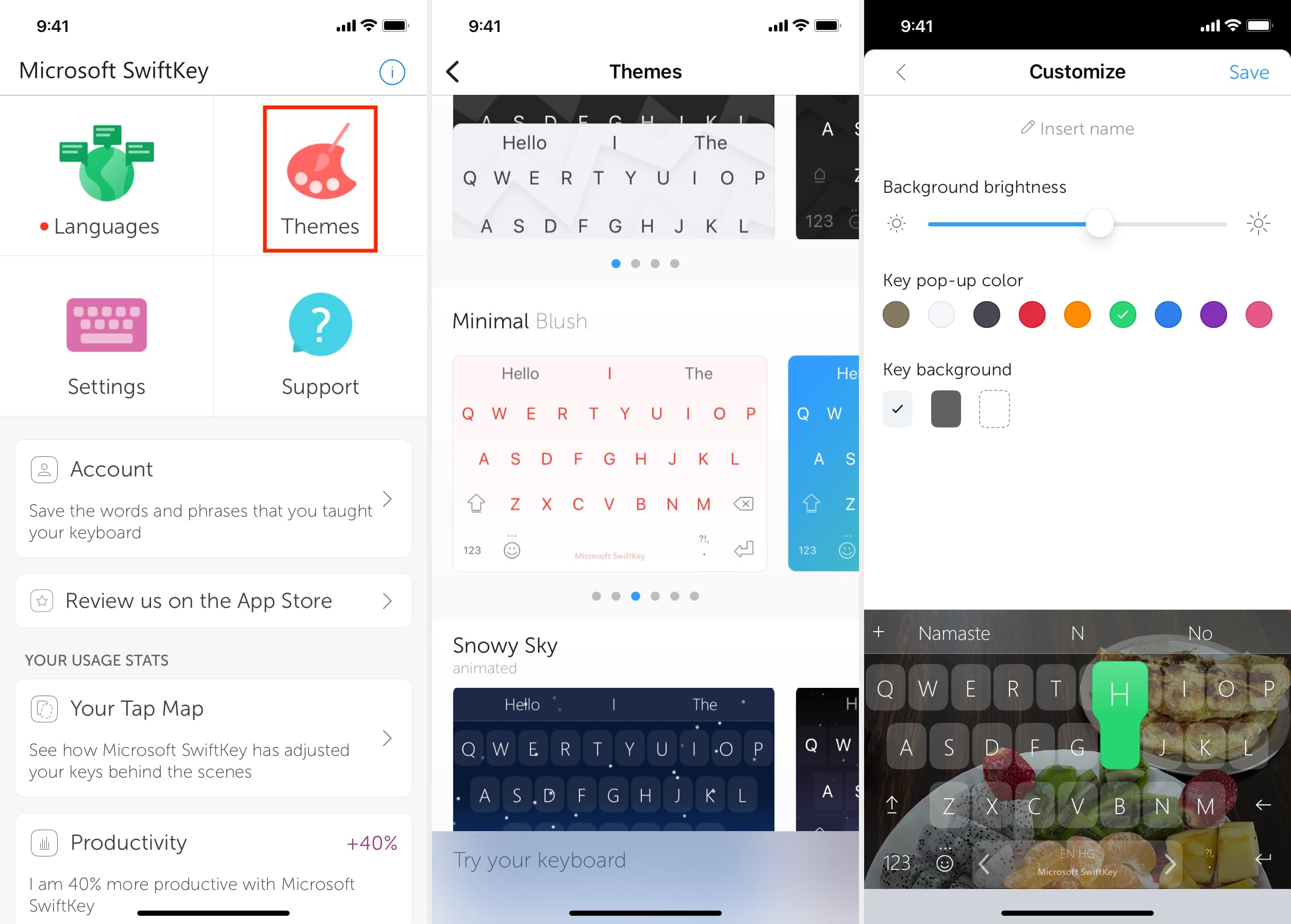
Gboard
進入 Gboard 應用並點按主題。從默認的白色和黑色選項中進行選擇,或在橫向、淺色漸變或深色漸變下選擇一個。點擊自定義標題下的加號按鈕 (+),將您的照片設置為鍵盤背景。現在選擇一個圖像並根據您的喜好對其進行精確自定義。最後,點按完成。 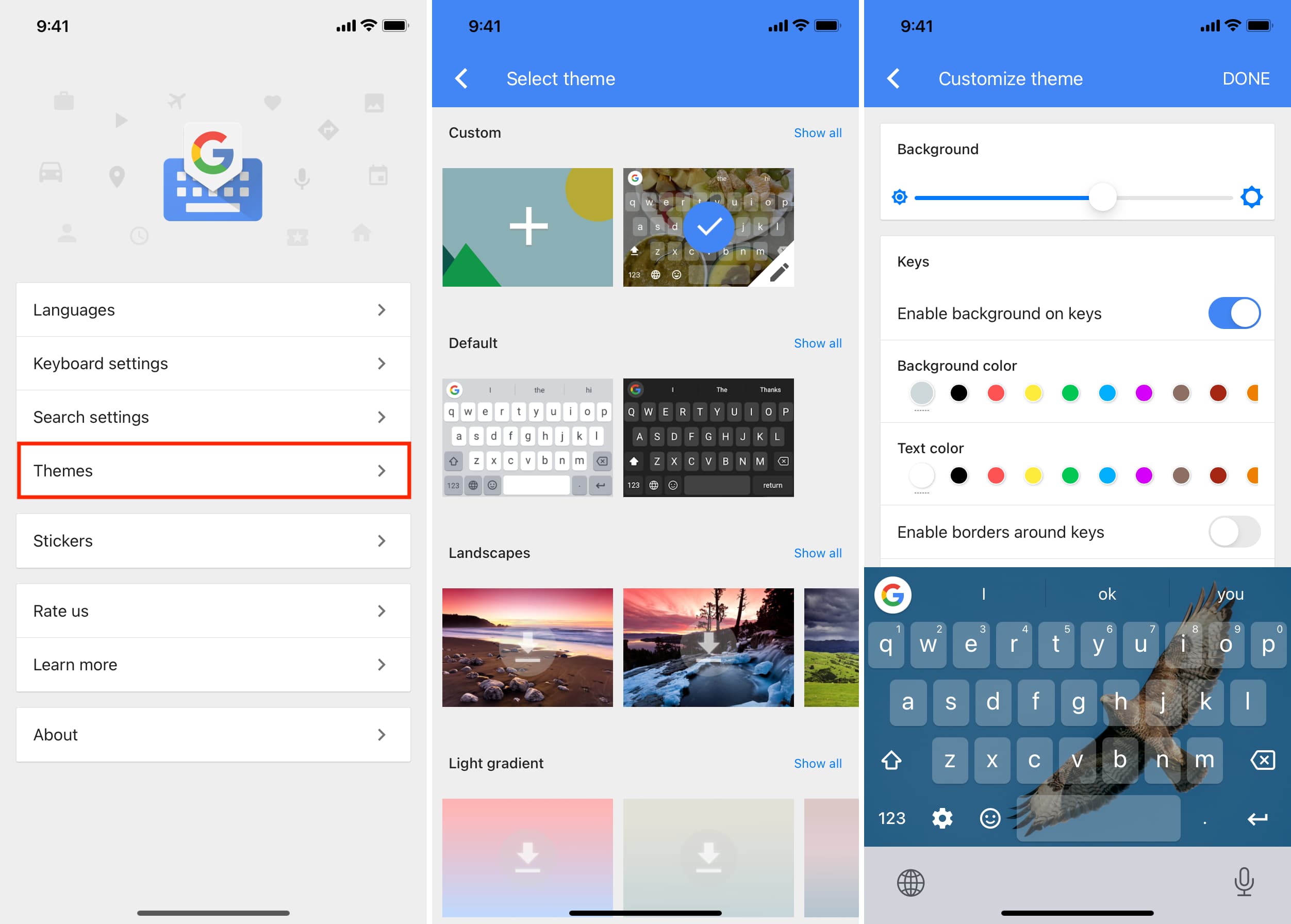
下一步是什麼?
在鍵盤應用程序中設置好所需的鍵盤後,剩下的就是使用它了。為此,您有兩個選擇:
1) 打開筆記、消息或鍵盤出現的任何應用程序。現在,觸摸並按住地球圖標,然後選擇 SwiftKey 或 Gboard 作為您的鍵盤。
您會看到屏幕上的自定義彩色鍵盤並使用它鍵入。
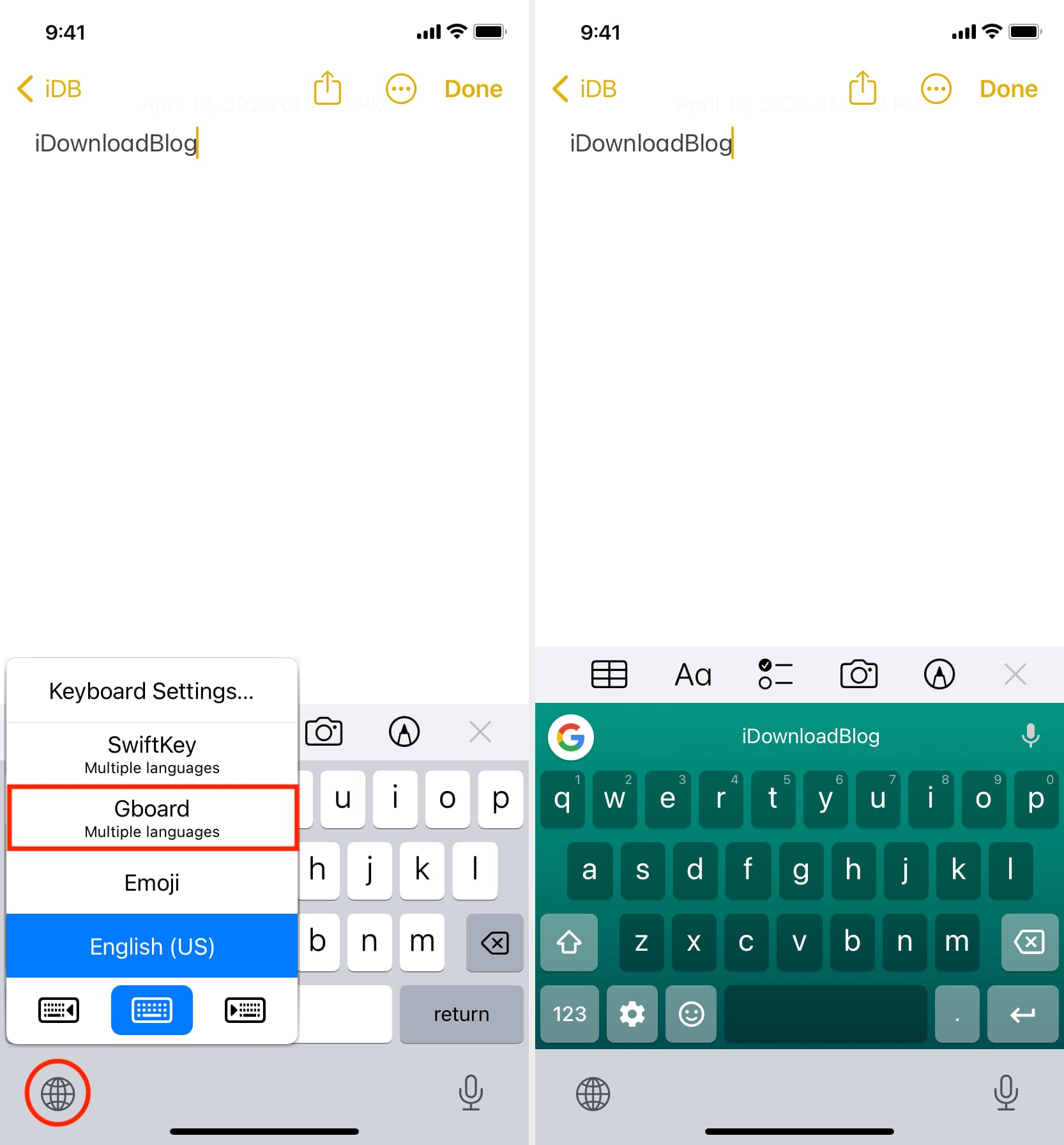
2) 如果您開始喜歡 SwiftKey 或 Gboard 或感到惱火隨著屏幕上出現原裝 iOS 鍵盤,您可以按照簡單的步驟將所需的第三方應用程序設置為默認的 iPhone 鍵盤。在此之後,不可自定義的 iOS 鍵盤不會突然出現在屏幕上打擾您。
查看下一步: